


Per realizzare questo lavoro abbiamo usato PSPX2 e Animation Shop.
Esiste anche una versione realizzata con PSP7 che puoi trovare a questo link:
Scritta curva - PSP7
Materiale occorrente:
|
Immagine Gattini |
|
|
FontHeartless (per l'uso vedi Malizia 07>Utilizzare i fonts) |
|
|
Tubes Stella (scompatta il file e salva nella cartella Ornamenti) |
Porta con te il segnaposto.
Ti aiuterÓ a seguire meglio il tutorial.
![]()
Apri l'immagine Gattini vai su Immagine>Dimensioni tela e imposta
come segue:
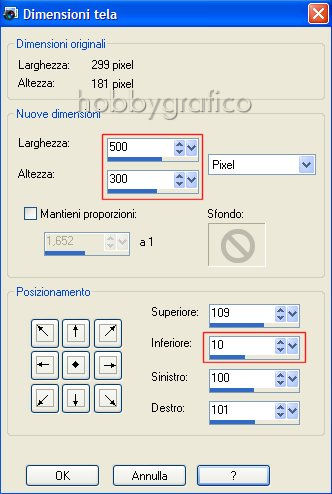
Prendi lo strumento Ellisse:

Nella barra delle Opzioni, se non la vedi premi F4, imposta come segue:
![]()
Nella finestra Materiali, se non la vedi premi F6, imposta come Trasparente la casella ProprietÓ
primo piano e imposta come ProprietÓ sfondo il colore Rosso:
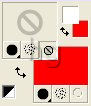
(vedi il tutorial Impostare un colore pieno)
Posizionati in alto a sinistra e, tenendo premuto il tasto sinistro del mouse, traccia un ovale che
comprenda l'immagine, servirÓ a dare la forma curva alla scritta.
Clicca sullo strumento Testo ![]() e imposta come segue:
e imposta come segue:
![]()
Premi F8 per far aprire la finestra Livello.
Diminuisci a 40 l'OpacitÓ del livello selezionato:
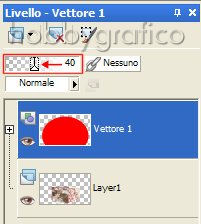
in modo che si intravveda l'immagine dei gattini:

Agisci sui nodi laterali per ridimensionare l'ovale e su quello centrale
per posizionarlo:
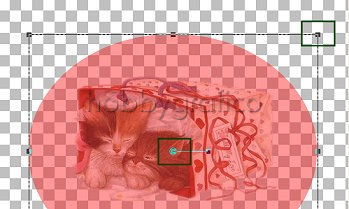
Posizionati al centro della curva e, quando compare il simbolo del Testo:
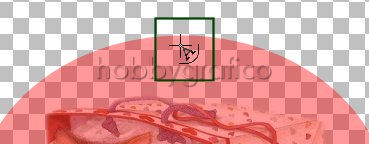
clicca per far aprire la finestra Immissione testo, digita il testo e clicca su Applica:

Nella finestra Livello seleziona Vettore1 e clicca sull'icona Elimina livello:

Vai su Selezioni>Deseleziona.
Vai su Livelli>Duplica:

Prendi lo strumento Ornamento, nella barra delle Opzioni clicca sull'icona (1) e
nella finestra Categoria scegli Stella (2):

Imposta come segue:
![]()
Posizionati sul testo e clicca in vari punti per inserire le stelline.
Digita R per attivare lo strumento Taglierina.
Clicca sull'icona
Blocca area di ritaglio su>Livello Opaco (1),
poi su Applica (2) per ritagliare:
![]()
Premi F12, nella finestra Salva con nome nomina il file, scegli il
formato PSP Animation Shop:
![]()
e clicca su Salva.
Con Animation Shop riapri il file.
Vai su Modifica>Seleziona tutto poi su Animazione>ProprietÓ Fotogramma
e imposta come segue:

Premi F12, nella finestra Salva con nome nomina il file, scegli il formato gif
e clicca su Salva.
Esegui la procedura di salvataggio accettando tutte le impostazioni
delle finestre che si aprono.**

** ATTENZIONE
Diamo di seguito la soluzione ad un problema che si presenta
di frequente usando Animation Shop:
Se alla fine del salvataggio il lavoro risultasse contornato da antiestetici
pixel (puntini) neri vedi :
Evitare la comparsa dei pixel neri in Animation - Malizia 25

Se incontri dei problemi puoi scrivere a